Comment installer le dernier OpenOffice dans Linux Desktop
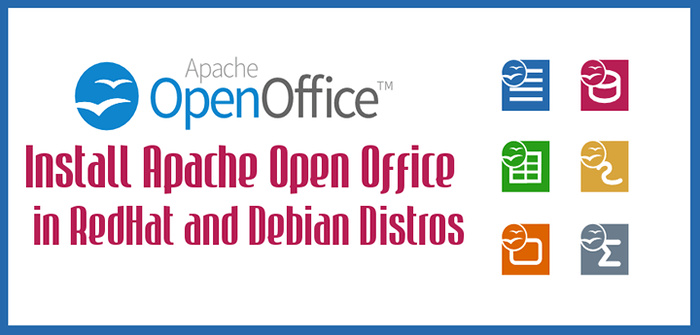
- 4747
- 1176
- Emilie Colin
Apache OpenOffice est une suite d'applications les plus populaires et open source pour Linux, les fenêtres & Mac, qui est utilisé pour le traitement de texte, les feuilles de calcul, les présentations, les dessins, la base de données, la formule et bien plus encore. OpenOffice est utilisé par plus de 200 millions d'utilisateurs à travers les sociétés du monde, les maisons et les centres de recherche avec près de 41 langues. Il est disponible librement pour le téléchargement et fonctionne sur tous les systèmes communs.
[Vous pourriez également aimer: comment installer le dernier LibreOffice dans Linux Desktop]
OpenOffice 4.1.10 améliorations / améliorations
- Amélioration des performances pour le démarrage plus rapide.
- 41 langues prises en charge.
- Un certain nombre d'améliorations ont été ajoutées à la gestion de WebDAV et au verrouillage des fichiers.
- Correction de bugs dans l'écrivain, calc, impression / tirage, base.
- La boîte de dialogue PDF Export a été réorganisée pour une meilleure convivialité sur les petits écrans d'ordinateur portable.
- Correction de plusieurs vulnérabilités de sécurité.
La liste complète des fonctionnalités peut être trouvée sur Apache OpenOffice 4.1.dix.
Exigences pour Apache OpenOffice
- Version du noyau Linux 2.6 ou plus, GLIBC2 Version 2.5 ou plus.
- Mémoire libre de 256 Mo de RAM (512 Mo recommandée).
- 400 Mo d'espace disque disponible.
- JRE (Environnement d'exécution Java) 1.5 ou plus.
Installez Apache OpenOffice 4.1.2 sur Linux
Les instructions d'installation suivantes vous montrent comment installer Apache OpenOffice 4.1.10 Utilisation de la langue américaine English sur les distributions Linux 32 bits et 64 bits. Pour les plates-formes 64 bits, il y aura des changements mineurs dans les noms de répertoires, mais les instructions d'installation identiques pour les deux architectures.
Étape 1: Installation de Java Jre dans Linux
Comme je l'ai dit ci-dessus, vous devez avoir une version JRE (32 bits ou 64 bits) installée sur vos systèmes, sinon installer la dernière version Java JRE à l'aide des articles suivants.
- Comment installer Java avec apt sur Ubuntu 20.04
- Comment installer Java avec APT sur Debian 10
- Comment installer Java dans Fedora
- Comment installer Java 14 sur Centos / Rhel 7/8 et Fedora
Sinon, vous pouvez suivre les instructions ci-dessous pour installer la version la plus récente de Java Jre sur les distributions linux telles un Debian et Chapeau rouge basé.
Installez Java sur Debian et Ubuntu
sudo apt installer par défaut-jre
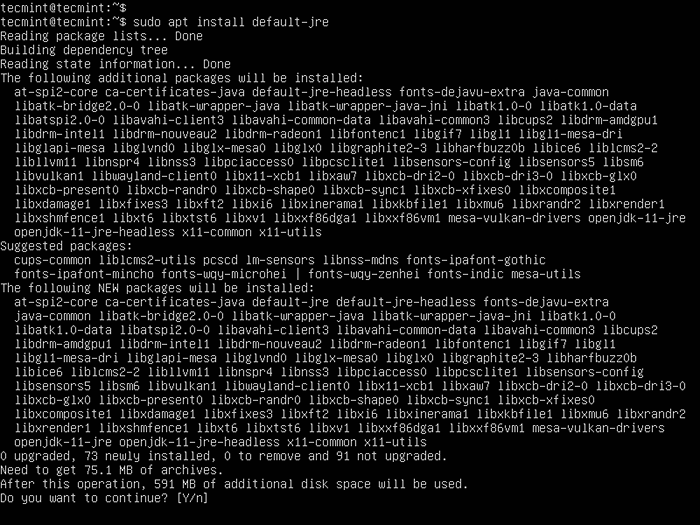 Installer Java Jre dans Ubuntu
Installer Java Jre dans Ubuntu Installez Java sur Redhat, Fedora et Centos
# yum install java-11-openjdk
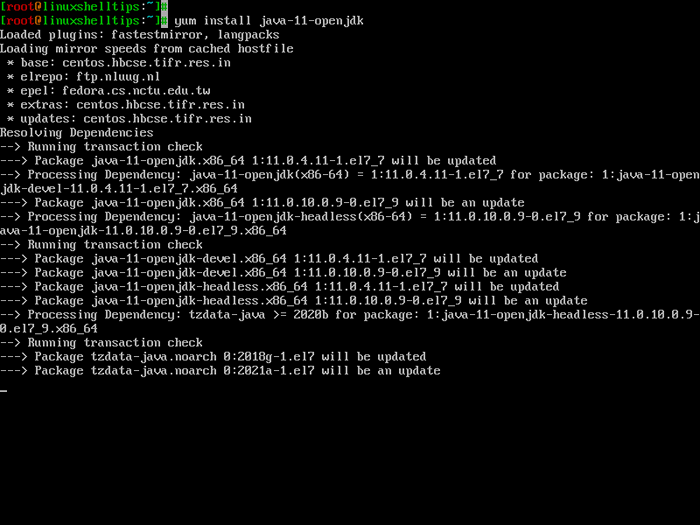 Installer Java JDK sur CentOS
Installer Java JDK sur CentOS Une fois Java installé, vous pouvez vérifier la version en utilisant la commande suivante.
$ java -version openjdk version "11.0.11 "2021-04-20 Environnement d'exécution OpenJDK (construire 11.0.11 + 9-Ubuntu-0ubuntu2.20.04) VM du serveur OpenJDK 64 bits (build 11.0.11 + 9-Ubuntu-0ubuntu2.20.04, mode mixte, partage)
Étape 2: Télécharger Apache OpenOffice
Ensuite, accédez à la page officielle de téléchargement OpenOffice et prenez la dernière version ou utilisez la commande wget suivante pour télécharger directement dans le terminal.
Sur Debian et ses dérivés
# CD / TMP ---------------------------- Sur les systèmes 32 bits ---------------------------- # wget http: // sourceforge.net / projets / openofficeorg.miroir / fichiers / 4.1.10 / binaires / en-us / apache_openoffice_4.1.10_linux_x86_install-deb_en-us.le goudron.gz ---------------------------- Sur les systèmes 64 bits ---------------------------- # wget http: // sourceforge.net / projets / openofficeorg.miroir / fichiers / 4.1.10 / binaires / en-us / apache_openoffice_4.1.10_linux_x86-64_install-deb_en-us.le goudron.gz
Sur les systèmes basés sur Redhat
# CD / TMP ---------------------------- Sur les systèmes 32 bits ---------------------------- # wget http: // sourceforge.net / projets / openofficeorg.miroir / fichiers / 4.1.10 / binaires / en-us / apache_openoffice_4.1.10_LINUX_X86_INSTALL-RPM_EN-US.le goudron.gz ---------------------------- Sur les systèmes 64 bits ---------------------------- # wget http: // sourceforge.net / projets / openofficeorg.miroir / fichiers / 4.1.10 / binaires / en-us / apache_openoffice_4.1.10_LINUX_X86-64_INSTALL-RPM_EN-US.le goudron.gz
Étape 3: Suppression de l'ancienne version OpenOffice
$ sudo apt-get retire openOffice * libreOffice * [sur Debian Systèmes basés] # yum supprimer OpenOffice * libreOffice * [sur Chapeau rouge Systèmes basés
Étape 4: Extraction du package OpenOffice
Utiliser Le goudron commande pour extraire le package dans le répertoire actuel.
# TAR -XVF APACHE_OPENOFFICE_4.1.10_linux *
Étape 5: Installation d'OpenOffice dans Linux
Utilisez maintenant la commande d'installation de package par défaut pour installer tous les packages de vos distributions respectives à la fois.
-------------------- Sur Debian et ses dérivés -------------------- # dpkg -i en-us / debs / *.deb en-us / DEBS / Desktop-Integration / OpenOffice4.1-désabien- *.deb -------------------- Sur les systèmes basés sur Redhat -------------------- # RPM -UVH EN-US / RPMS / *.RPM EN-US / RPMS / Desktop-Integration / OpenOffice4.1.10-redhat- *.RPM
Étape 6: Démarrage d'Apache OpenOffice
Sur le terminal, exécutez la commande suivante pour démarrer le Bureau ouvert application.
# OpenOffice4
Étape 7: Captures d'écran d'Apache OpenOffice
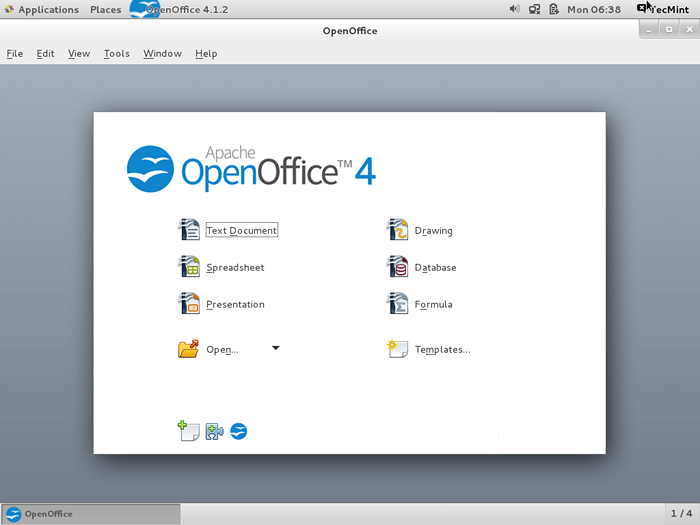 Apache OpenOffice
Apache OpenOffice 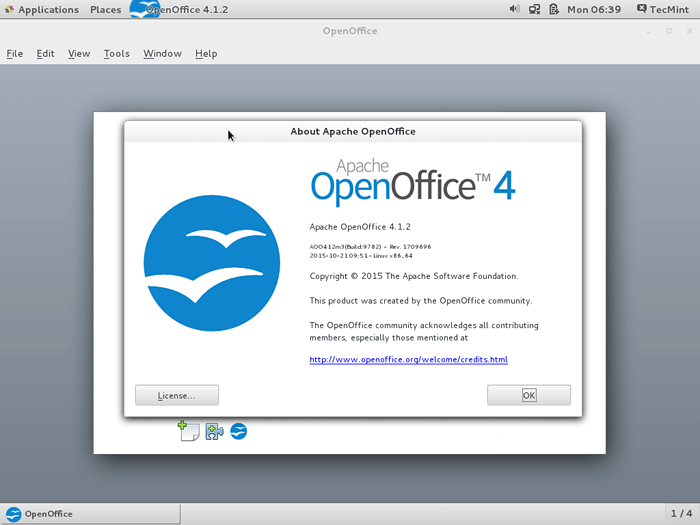 À propos d'Apache OpenOffice 4.1.2
À propos d'Apache OpenOffice 4.1.2
- « 13 alternatives Microsoft Office les plus utilisées pour Linux
- Comment installer le dernier LibreOffice dans Linux Desktop »

